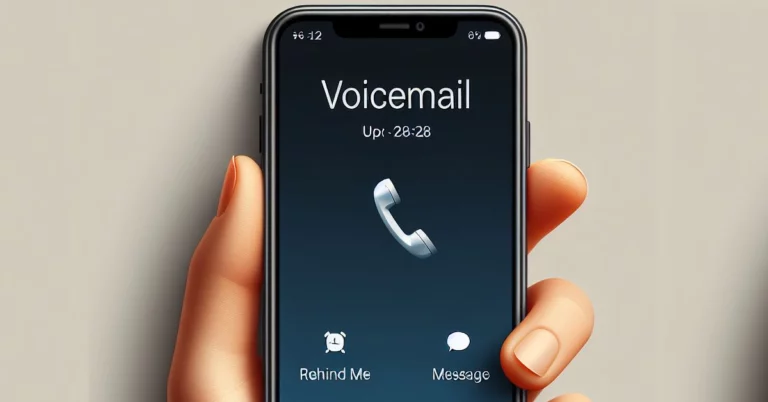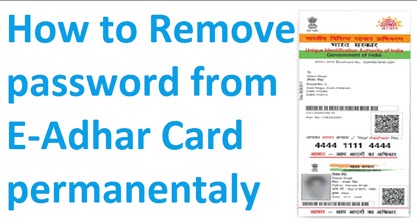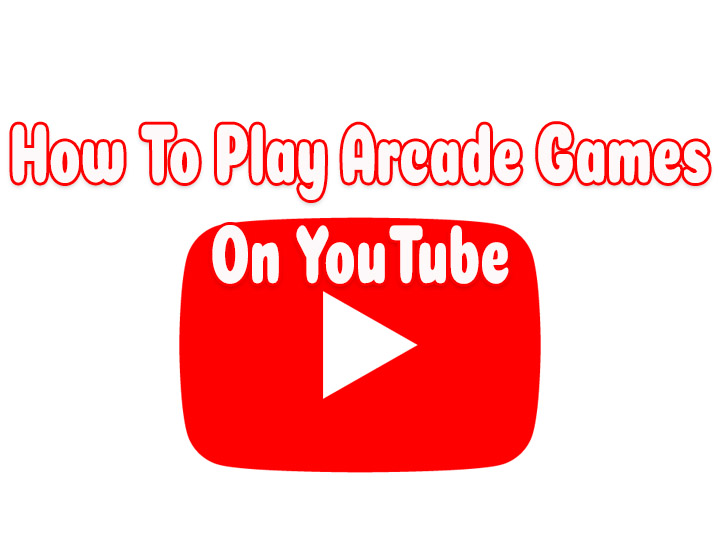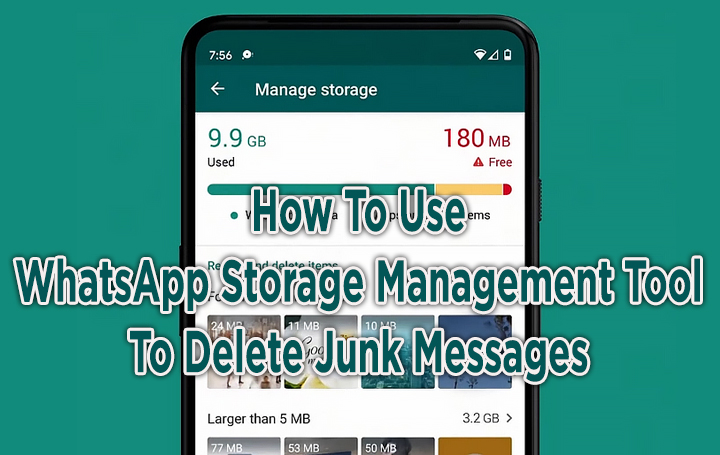Как мне перейти с GPT на MBR в Windows 10 с помощью командной строки?
«Здравствуйте, я использовал SSD из-за его эффективности, и теперь я хочу преобразовать GPT в MBR. Я перепробовал много вариантов, например:
Diskpart: попытался загрузиться в установке Windows 10 с помощью Diskpart, но получил сообщение об ошибке «Указанный диск не является конвертируемым».
Управление дисками Windows: Это показывает возможность преобразования только в динамический диск.
Оба решения у меня не работают. Не знаю, как мне перейти с GPT на MBR. Пожалуйста, дайте мне подходящее решение ».
Вам кажется, что этот запрос похож? Вы хотите конвертировать GPT в MBR? Просто следите за блогом и получите 2 наиболее эффективных метода перехода от GPT в главную загрузочную запись (MBR).
Преобразование из GPT в MBR с помощью управления дисками
Этот метод можно применить к Windows 10, 8.1, 8, 7 и другие версии ниже. Управление дисками – это встроенная утилита, предоставляемая Microsoft для управления низкоуровневыми повреждениями и пространством.
Следуйте приведенным ниже инструкциям, чтобы выполнить свою работу.
-
- Запустите свой Windows (любая версия)
- Перейти к “Начинать” панель на рабочем столе
- Тип “Панель управления”. Появится новое окно
- Теперь выберите “Инструменты управления” из предоставленного варианта
- Ударь по “Управление компьютером” выбор
- Перейдите в Хранилище в левом меню. После этого нажмите на “Управление диском”
- Выберите раздел с каждого диска который вы хотите изменить с GPT на MBR
Примечание: вы должны удалить все разделы, созданные до процесса конвертации.
- Для этого перейдите в «Удалить том» вариант и освободить место из каждого раздела всего диска
- Теперь щелкните правой кнопкой мыши свой диск и нажмите «Конвертировать в MBR-диск» альтернатива
- Оставь “Управление диском” когда процесс будет завершен. Теперь используйте диск для создания новых разделов
Переход с GPT на MBR с помощью CMD
Использовать Diskpart метод, который можно легко выполнить с помощью командной строки или командной строки
-
- Шаг 1. Перейдите в командную строку и введите «Объем списка» в командной строке Diskpart. Эта команда проверит, есть ли еще нераспределенный том на GPT-диске.
- Шаг 2. Теперь введите «Список дисков» и нажмите Enter. Список всех дисков отобразится на вашем экране. Просто нужно запомнить, на каком диске вы хотите поменять GPT на MBR.
- Шаг 3. Вы должны ввести «Выбрать диск 1» и, наконец, войдите “Войти” выбрать диск.
- Шаг 4. Тип «Конвертировать mbr» выбрав диск и нажав Enter, он преобразует GPT-диск в MBR-диск.
Примечание: Преобразование GPT в MBR возможно только тогда, когда весь диск полностью нераспределен. Если на диске есть данные, рекомендуется сделать резервную копию данных перед переходом с GPT на MBR. В противном случае ваши данные могут быть потеряны полностью.
Если вы уже совершили ошибку и ваши данные повреждены, попробуйте Восстановление жесткого диска PCVITA и получать данные из GPT.

Вывод
в этом блоге разрешен ваш вопрос «Как мне перейти с GPT на MBR в Windows 10». Но есть вероятность, что ваш жесткий диск будет поврежден. Вы можете преобразовать GPT в таблицу основных записей (MBR) только тогда, когда жесткий диск полностью пуст. Освободите все пространство, а затем перезагрузите жесткий диск. Если есть какие-либо повреждения, легко восстановить безвозвратно удаленные файлы с ПК с использованием стороннего программного обеспечения, как уже обсуждалось в блоге.